【2021新版本】强大的CFD建模工具 - HyperWorks CFD
Altair 从 2019 年底开始推出全新的 HyperWorks 用户界面,新的 UI 风格简洁、明快,非常符合用户使用习惯。
对于 CFD 仿真工程师,有一款容易上手、专用、功能又强大的建模工具可以极大的提高工作效率。
HyperWorks CFD 正是这样一款工具,它集成了 HyperMesh 的原有的几何编辑功能和网格生成算法,同时针对 CFD 建模的特点进行了深度定制。
下面就来给大家介绍一下相关的功能~
★
软件安装
软件安装
★
首先,用户需要安装桌面工具,这都集成在 hwDesktop 一个安装包,求解器是另外一个独立的安装包 hwCFDSolvers。
HyperWorks CFD 向下兼容老版本 Altair HyperMesh™ 格式。
不同于 HyperMesh 原先的 components 组织方式,新界面采用 CAD 风格树状菜单,读入几何数据的时候可以保存 CAD 部件名称和装配关系,方便复杂模型的建模。
★
新老界面对比
新老界面对比
★

HyperMesh

HyperWorks CFD
CFD 建模功能
CFD 建模功能
★
Plug 工具自动抽取出流体域
Plug 工具自动抽取出流体域
★
内流场 CFD 仿真,通常需要去掉固体壁厚,提取流体域。
即使是复杂模型,HyperWorks CFD 的 Plug 工具也可以通过边界线/面定义和内腔表面的定义自动抽取出流体域。

阀门模型的流体域提取

↑ 演示动图
水泵模型的流体域提取

↑ 演示动图
★
Wrap 工具快速生成封闭的表面网格
Wrap 工具快速生成封闭的表面网格
★
对于复杂的装配体,比如机舱热分析的发动机模型,采用 Wrap 可以快速生成封闭的表面网格。

Wrap 包面流程

发动机包面模型

原始 CAD
封闭的表面网格
★
一键检查工具 Validate
★
一键检查工具 Validate
★
在老版本的 HyperMesh 中检查网格的问题需要运用不同的工具,HyperWorks CFD 把所有的检查功能集中到一个按钮 Validate:错误会根据类型分量,比如自由边、穿透、碎面等等,用户点击相应的的错误类型可以自动定位显示错误位置,再使用向导工具修复错误。

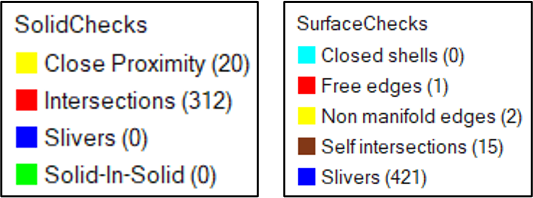
体错误类型
面错误类型
相似特征查找

↑ 演示动图
右键也可以查找模型错误,并修复:

↑ 演示动图
批量补洞功能

↑ 演示动图
根据几何表面特征角度清理多余特征线
(绿色变为蓝色)

↑ 演示动图
根据面网格尺寸清理多余特征线
(绿色变为蓝色)

↑ 演示动图
Baffle(零厚度内部挡板)自动查找

↑ 演示动图
薄壁件、钣金件内/外侧表面的提取 (去厚度)

↑ 演示动图
网格质量检查和定位
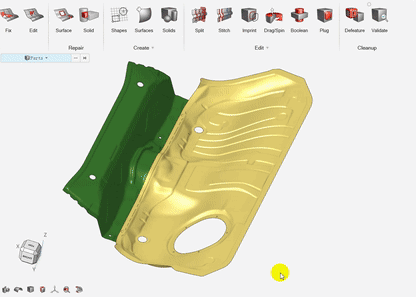
↑ 演示动图
不同网格部件之间的共节点

↑ 演示动图
网格编辑工具

stitch


Split
smooth


delete
merge
★
流程自动化
流程自动化
★
使用 Template manager 可以将原先的手动操作批量执行
可以将设置保存为模板文件,重复使用
结合 HyperStudy 可以用于参数优化

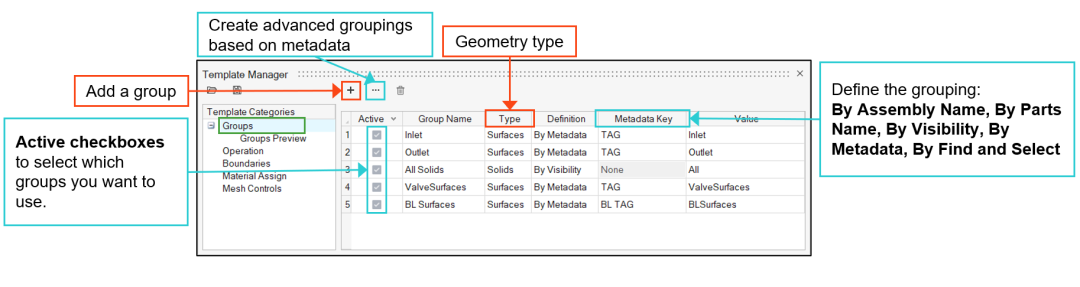
(点击图片查看高清大图)
★
后处理功能
★
后处理功能
★
HyperWorks CFD 集成的后处理功能,可以支持 AcuSolve 的 *Log 和 EnSight 格式结果导入。
显示表面云图


切面图

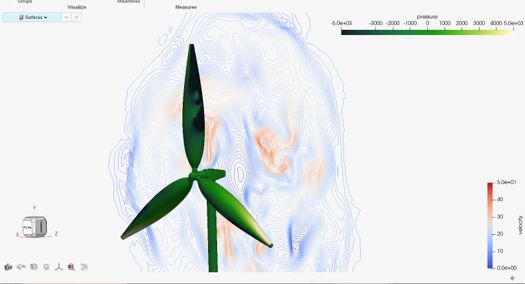
等值面


三维流线


表面流线


监测点


积分工具


自定义表达式


总结
总结
仿真工作大部分人工时间都是花在建模上,HyperWorks CFD 提供了便捷、强大的建模功能,前后处理功能集成在同一个 GUI 下面,可以提高工作效率;
HyperMesh 的老用户能感觉到一些和老版本的类似的功能,在新版本中菜单的设计更加合理;
本文主要介绍了 Geometry 的功能,其实也是工程师需要和模型大量互动的步骤。接下来 CFD 物理模型的设定,比如传热、两相流等等都在 Flow 菜单工具箱,以后会陆续分别介绍,敬请期待~




